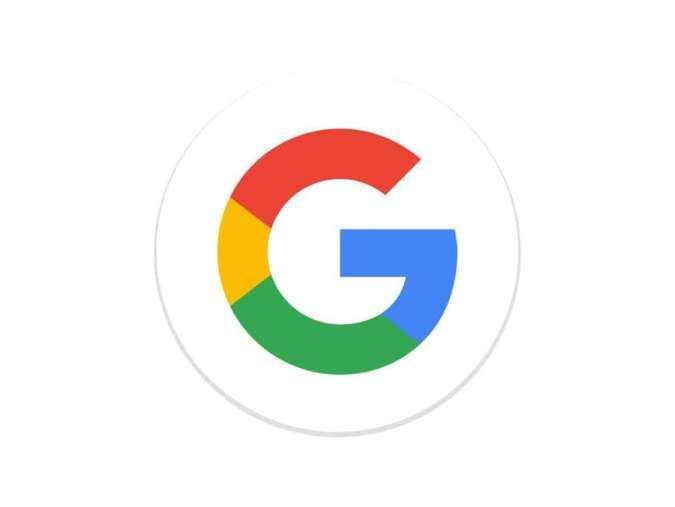Reporter: Bimo Adi Kresnomurti | Editor: Bimo Kresnomurti
KONTAN.CO.ID - JAKARTA. Simak cara mengumpulkan tugas di Google Drive dan Classroom untuk pelajar. Pengumpulan tugas secara online telah menjadi bagian penting dalam dunia pendidikan modern, terutama bagi pelajar.
Lewat kemajuan teknologi, platform digital seperti Google Classroom, Google Drive, dan email memudahkan siswa untuk menyerahkan tugas mereka tanpa perlu bertatap muka.
Proses ini tidak hanya lebih efisien, tetapi juga memberikan fleksibilitas bagi siswa dalam mengelola waktu dan tugas.
Baca Juga: Cara Membuka Akses Google Drive di Browser dan Aplikasi

Google Drive adalah layanan penyimpanan berbasis cloud yang memungkinkan pengguna menyimpan berbagai jenis file (seperti dokumen, foto, video, dan lainnya) secara online.
Google menyediakan 15 GB gratis untuk setiap akun Google, dan pengguna bisa membeli lebih banyak ruang jika diperlukan. File dapat dibagikan dengan orang lain untuk dilihat, diedit, atau dikomentari secara real-time.
File yang disimpan di Google Drive dapat diakses dari perangkat apapun (komputer, smartphone, tablet) selama terhubung ke internet. Nah, File yang disimpan di Google Drive aman karena dilindungi dengan enkripsi dan aksesnya bisa diatur.
Baca Juga: 4 Cara Mengirim File dari HP ke Laptop dengan ShareIt sampai Bluetooth
Sementara itu, platform Google Classroom adalah layanan pembelajaran berbasis web yang dirancang khusus untuk mendukung interaksi antara guru dan siswa secara online.
Dari sisi Guru, mereka dapat membuat dan membagikan tugas kepada siswa, serta mengelola pengumpulan tugas secara digital. Sementara itu, siswa dapat berdiskusi, menyerahkan tugas, dan memberikan komentar pada pekerjaan teman sekelas.
Guru bisa mengelola kelas secara digital, mulai dari membuat pengumuman hingga memberikan penilaian. Semua materi kelas, tugas, dan hasil kerja siswa bisa disimpan langsung di Google Drive untuk kemudahan akses.
Nah, bagi pelajar yang ingin menggunakan kedua layanan ini terkait pengumpulan tugas bisa ikuti panduan di bawah ini.
1. Cara mengumpulkan tugas di Google Drive
Untuk mengumpulkan tugas di Google Drive, pertama-tama pastikan Anda sudah masuk ke akun Google dan memiliki file tugas yang ingin diunggah.
- Setelah itu, buka Google Drive dan klik tombol "+ Baru" di sisi kiri atas untuk mengunggah file.
- Pilih "Unggah File" dan cari file tugas di komputer Anda, lalu klik "Buka" untuk mengunggahnya ke Drive.
- Setelah file berhasil diunggah, klik kanan pada file tersebut dan pilih "Bagikan".
- Masukkan alamat email penerima, seperti guru atau dosen, dan atur hak akses apakah dapat melihat atau mengedit file.
- Terakhir, klik "Kirim" untuk menyelesaikan pengiriman tugas.
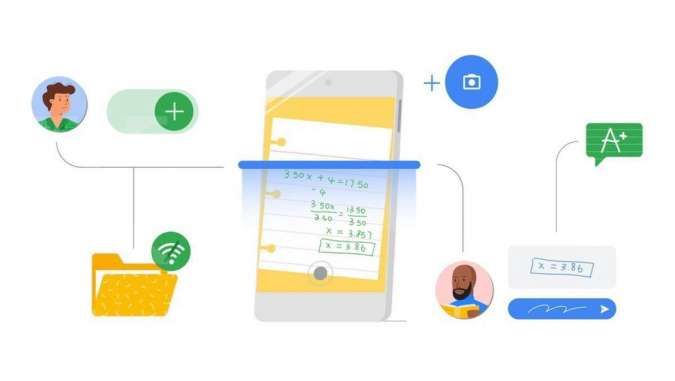
2. Cara mengumpulkan tugas di Google Classroom
Nah, dalam mengumpulkan tugas pada platform ini, pelajar bisa ikuti panduan berikut.
- Masuk ke akun Google Anda dan buka aplikasi Google Classroom di ponsel atau melalui browser.
- Di halaman utama, pilih kelas yang relevan dengan tugas yang akan Anda kumpulkan.
- Buka bagian "Tugas Kelas" dan cari tugas yang ingin Anda serahkan.
- Klik judul tugas yang diberikan oleh guru untuk melihat instruksi lebih lanjut.
- Klik tombol "Tambahkan atau Buat" di sisi kanan.
- Anda bisa memilih untuk mengunggah file dari Google Drive, menambahkan file dari perangkat, atau membuat dokumen baru langsung di Google Classroom (seperti Google Docs, Google Slides, atau Google Sheets).
- Setelah file tugas sudah terlampir, klik "Serahkan" atau "Turn In" untuk mengirimkan tugas Anda ke guru.
- Apabila diminta konfirmasi, klik "Serahkan" sekali lagi untuk menyelesaikan proses pengiriman.
Itulah penjelasan terkait mengumpulkan tugas di Google Drive dan Classroom untuk pelajar yang wajib diketahui.
Cek Berita dan Artikel yang lain di Google News


/2024/10/14/846331197.jpg)